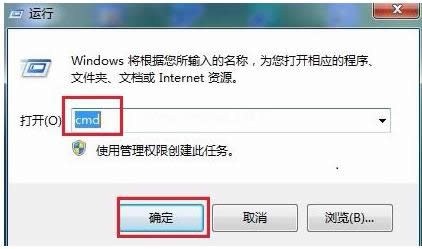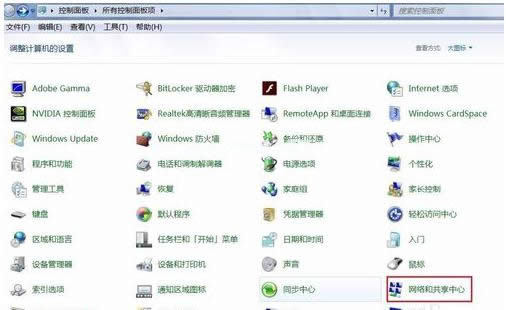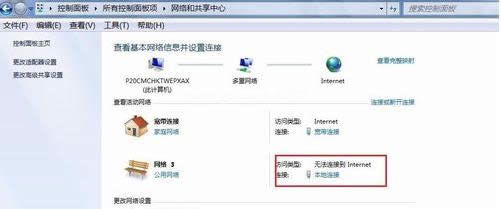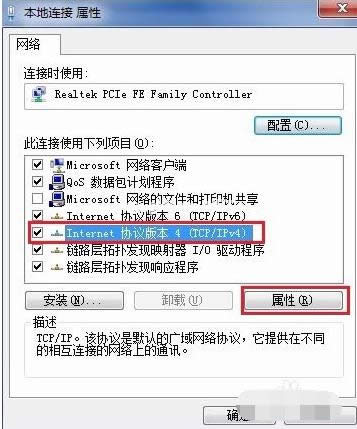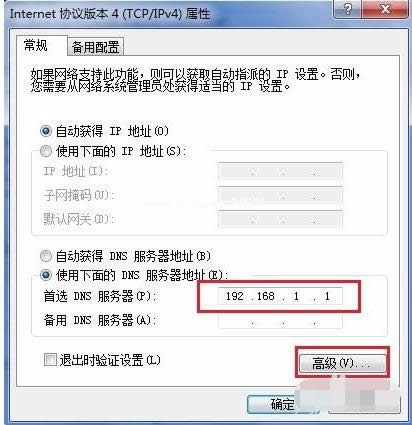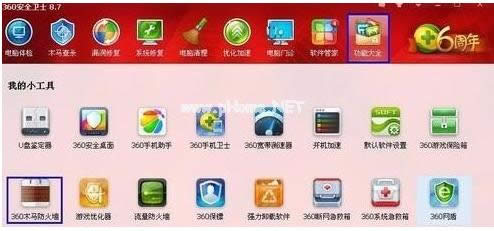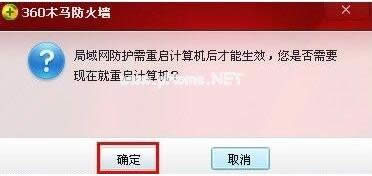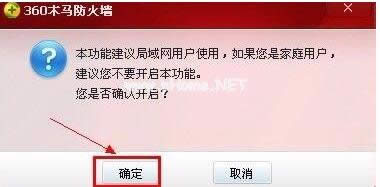本教程教您网络连接正常却上不了网怎样办
发布时间:2021-02-15 文章来源:xp下载站 浏览: 46
|
Windows 7,中文名称视窗7,是由微软公司(Microsoft)开发的操作系统,内核版本号为Windows NT 6.1。Windows 7可供家庭及商业工作环境:笔记本电脑 、平板电脑 、多媒体中心等使用。和同为NT6成员的Windows Vista一脉相承,Windows 7继承了包括Aero风格等多项功能,并且在此基础上增添了些许功能。 在如今这个时代,不论我们走到哪,都已经离不开对的网络的使用了。但不知道大家有没有碰到过网路无法是使用的这个情况呢?相信大部分的人都是有遇到过这个问题的。那么你们知道这个问题解决方法吗?不知道的话,也别担心哟,因为小编这就把解决网络连接正常但无法上网的操作方法风险给你们。 相信对于一些爱上网的朋友来说,或多或少都会碰到电脑无法上网的状况,而具体的情况就是网络连接是正常的,但就是打开不快网页,有时甚至还会出现时连时断的状况。那么该如何处理好这问题呢?别着急,小编这就来跟大家想象的介绍一下此问题的解决办法。 1,打开“运行”对话框,输入命令“CMD”进入MSDOS界面。
连接正常载图1 2,在MSDOS界面中输入命令“ipconfig /all”,在显示的面中可以查看到本地网关和DNS信息。
网络载图2 3,打开“控制面板”,双击“网络和共享中心”
网络连接正常却无法上网载图3 4,然后点击“本地连接”,选择“属性”
网络载图4 5,勾选“手动设置DNS”,为当前连接设置DNS。设置完后成,再次检查能否正常上网
连接正常载图5
连接正常载图6 6,如还是不能上网,可能是局域网中了ARP病毒。可以采用静态绑定ARP操作来完成。打开360安全卫士,在“功能大全”中选择“360木马防火墙",点击启用Arp防火墙,在弹出的提示对话框中点确定。然后重启计算机。
网络连接正常却无法上网载图7
网络载图8
无法上网载图9 7,电脑重启后,360安全卫士会提醒ARP防护成功。占击详情,可直观的看到网络的通信情况。至此可正常放心的上网了。
网络载图10 Windows 7简化了许多设计,如快速最大化,窗口半屏显示,跳转列表(Jump List),系统故障快速修复等。Windows 7将会让搜索和使用信息更加简单,包括本地、网络和互联网搜索功能,直观的用户体验将更加高级,还会整合自动化应用程序提交和交叉程序数据透明性。 |
本文章关键词: 本文教您网络连接正常却上不了网怎样办
相关文章
下一篇:本教程教您进入安全模式的步骤
本类教程排行
系统热门教程
本热门系统总排行